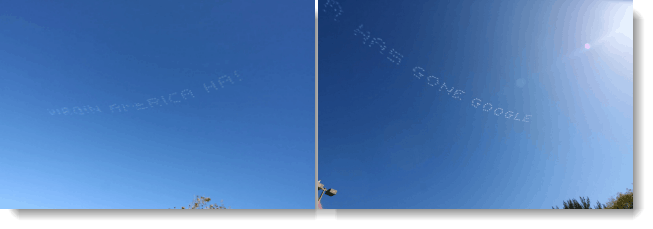Návod: Nastavenie VirtualBox na vašom PC
Virtual Box Virtualizácie Vmware / / March 17, 2020
 Chceli ste niekedy virtuálnu karanténu na inštaláciu nepredvídateľného softvéru, riskantných stiahnutí, hackerov z registra a ďalších náladových vecí, do ktorých by ste nepriniesli svoj skutočný počítač? Uviedli sme, ako urobiť niekoľko vecí v spoločnosti Microsoft Virtuálny počítač v minulosti, ale tentoraz sa pozrieme na to, ako nastaviť bezplatnú alternatívu groovy: VirtualBox.
Chceli ste niekedy virtuálnu karanténu na inštaláciu nepredvídateľného softvéru, riskantných stiahnutí, hackerov z registra a ďalších náladových vecí, do ktorých by ste nepriniesli svoj skutočný počítač? Uviedli sme, ako urobiť niekoľko vecí v spoločnosti Microsoft Virtuálny počítač v minulosti, ale tentoraz sa pozrieme na to, ako nastaviť bezplatnú alternatívu groovy: VirtualBox.
VirtualBox je pre mňa a lepšie alternatíva k Virtual PC. Hoci, Prehrávač VMware tiež dáva spoločnosti Microsoft beh za svoje peniaze. VirtualBox nevyžaduje registráciu účtu na stiahnutie a beží hladko bez problémov s kompatibilitou (ešte). Ďalším plusom je, že VirtualBox pobeží takmer o akomkoľvek operačnom systéme (OS), o ktorom si myslíte; pre celý zoznam prečítaj toto.
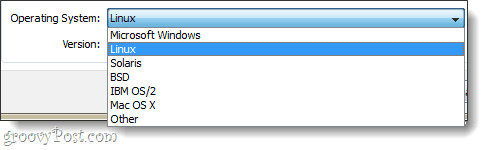
Aby ste mohli využívať VirtualBox, budete potrebovať:
- Spúšťacia jednotka na inštaláciu operačného systému, ktorý bude váš virtuálny stroj (VM) spustiť. V mojom príklade používam inštalačný disk systému Windows 7.
alebo - predinštalovaný virtuálny stroj. Môžete si ich stiahnuť z mnohých zdrojov, ale my sme prepojení iba s oficiálnymi.
inštalácia
Začať, stiahnite si inštalačný program Virtual Box. VirtualBox je k dispozícii pre OS X, Linux a Solaris. V tomto návode používam systém Windows 7 - proces sa môže líšiť v závislosti od toho, aký operačný systém používate.
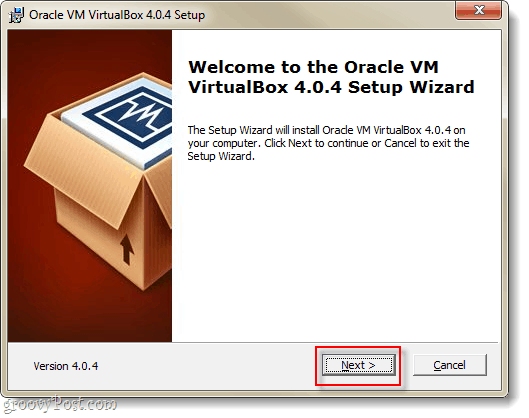
Na stránke Vlastné nastavenie sa zobrazí množstvo možností, ale ak si nie ste istí, čo robíte, nechajte ich tak, ako sú.
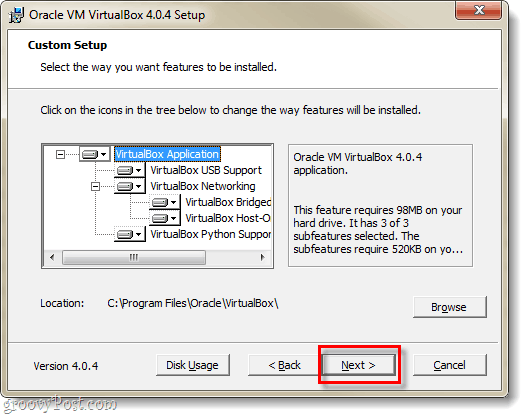
Inštalácia bude trvať 5 až 10 minút v závislosti od konfigurácie vášho systému a ak používate systém Windows, musíte si ho sadnúť. Každých pár minút sa objaví dialógové okno Zabezpečenie systému Windows, ktoré musíte cvaknutieInštalácia povoliť Virtualboxu nastavenie virtuálnych periférií.
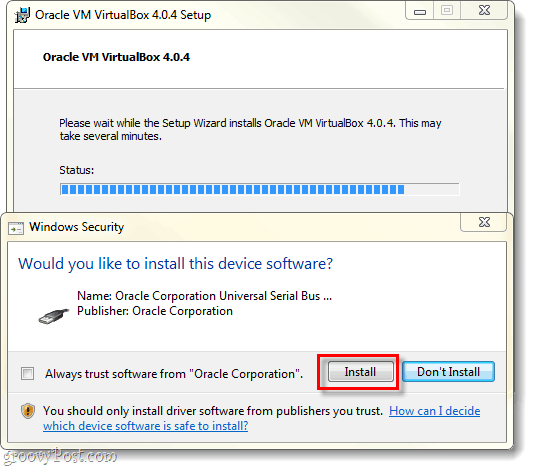
Ako vytvoriť virtuálny počítač
Po dokončení nastavenia môžete spustiť VirtualBox a potom sa zobrazí správca VirtualBox. Toto je obrazovka, ktorú budete používať na usporiadanie, spustenie, odstránenie, vytvorenie a zmenu virtuálnych počítačov. V tomto okamihu však nemáte čo robiť, pretože nemáte žiadne virtuálne stroje. Vytvorme teda jeden; cvaknutie Nový Tlačidlo.
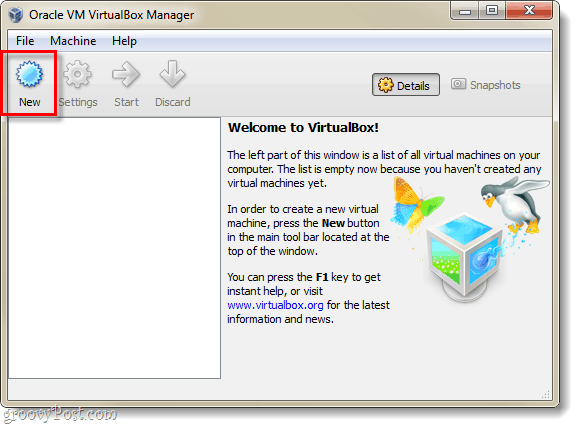
Objaví sa nadšená a zbytočná obrazovka „Vitajte v ...“ cvaknutie Ďalšie.
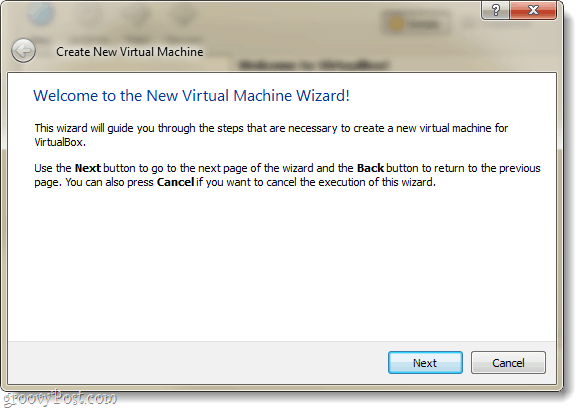
Teraz by sme mali byť na stránke VM Name and OS Type. V okne VirtualBox Manager môžete nastaviť, ako sa má váš virtuálny počítač pomenovať. Ďalšou vecou, ktorú môžete urobiť na tejto stránke, je vybrať čo operačný systém (OS), ktorý bude bežať na virtuálnom počítači. Majte na pamäti, že budete potrebovať zavádzacia jednotka s inštalačnými súbormi pre OS, ktorý vyberiete - Virtuálny blok automaticky nenainštaluje operačný systém pre virtuálny počítač. Avšak, ak máte premade VM, nemali by ste si robiť starosti s inštaláciou.
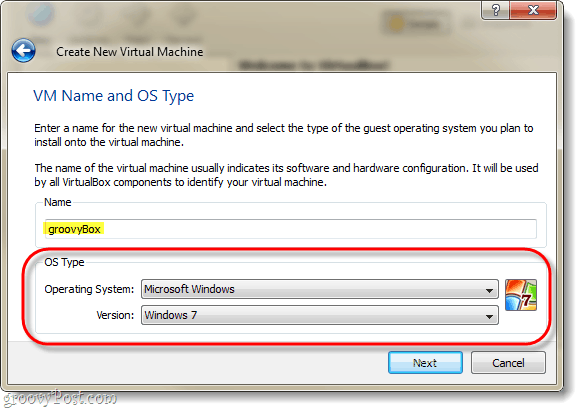
Na ďalšej stránke sa zobrazí vybrať koľko fyzickej pamäte vášho počítača môže VM používať. Prispôsobte toto množstvo pamäte RAM požiadavkám operačného systému, ktoré bude virtuálny počítač bežať. V mojom príklade inštalujem virtuálny Windows 7, takže 1 GB (1024 MB) pamäte RAM je ideálna. Nezabúdajte však na to, že to nepreháňate - váš hostiteľský počítač stále potrebuje funkciu RAM!
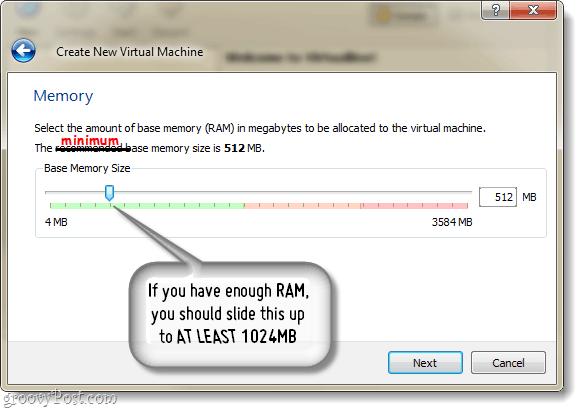
Ďalej sa zobrazí výzva na vytvorenie pevného disku.
Ak vytvárate nový VM a potrebujete nainštalovať OS, nechajte veci tak, ako sú a cvaknutie Ďalšie.
Ak máte vopred zabudovaný virtuálny počítač, potom vybrať vopred zostavený virtuálny pevný disk a máte hotovo!
Za predpokladu, že nemáte / nepotrebujete vopred zabudovaný virtuálny počítač, pokračujte v čítaní.
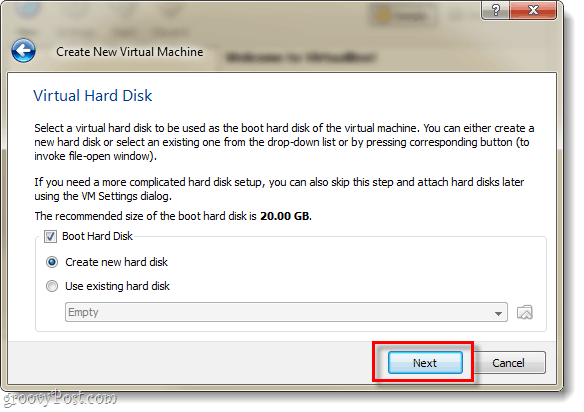
Potom sa dostanete k sprievodcovi virtuálnym diskom a pozdravte ďalšiu zbytočnú uvítaciu obrazovku; slúži to však ako pekný prechod.
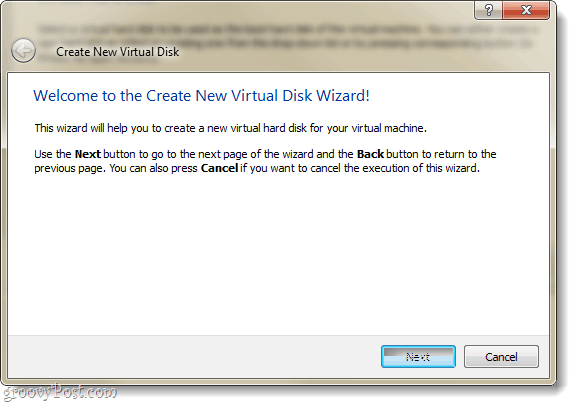
Budete mať k dispozícii dve možnosti ukladania: dynamické alebo pevné.
- Dynamika začína čo najmenšia a podľa potreby sa pomaly rozrastie na maximálnu veľkosť (na ktorú ju nastavíte na nasledujúcej stránke).
- Oprava je vždy rovnaká veľkosť, akú vyberiete na nasledujúcej stránke.
Odporúčam používať dynamická. Ale ak máte špeciálne potreby alebo máte v pláne preniesť niektoré veľké súbory, potom služba Fixed by pre vás mohla fungovať lepšie.
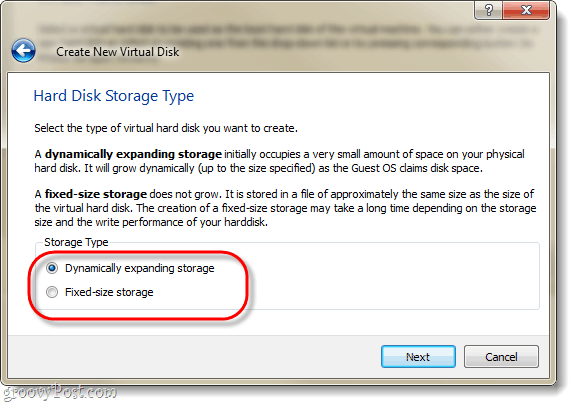
Ako už bolo spomenuté, na nasledujúcej stránke môžete nastaviť maximálnu veľkosť virtuálneho disku. Môžete si vybrať čokoľvek od 4 MB do 2 TB (2.000gigabajt!). Na tejto stránke tiež nastavíte názov virtuálneho disku; Aby som veci udržal jednoduchý, pomenoval som baňu rovnako ako virtuálny stroj.
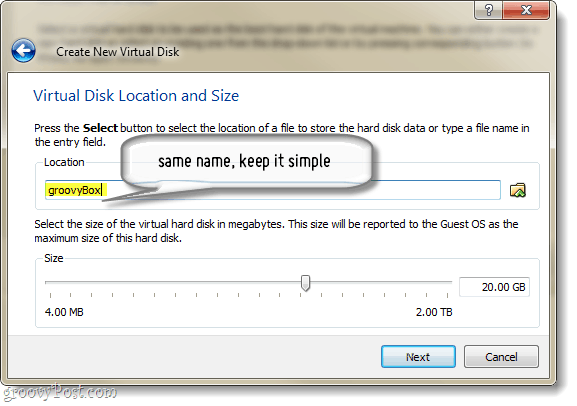
Teraz sa zobrazí iba súhrnná stránka na vytvorenie virtuálneho disku cvaknutie Skončiť.
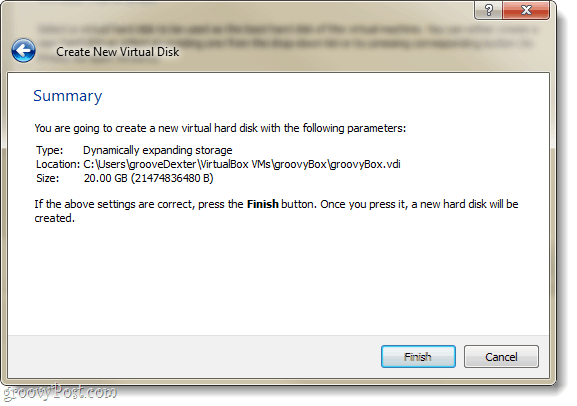
A teraz ešte jedna súhrnná stránka. Tentoraz to bude zhrnutie virtuálneho počítača, ktorý vytvárate. Ak niečo nevyzerá dobre, nebojte sa, pretože ho môžeme zmeniť aj po vytvorení virtuálneho počítača.
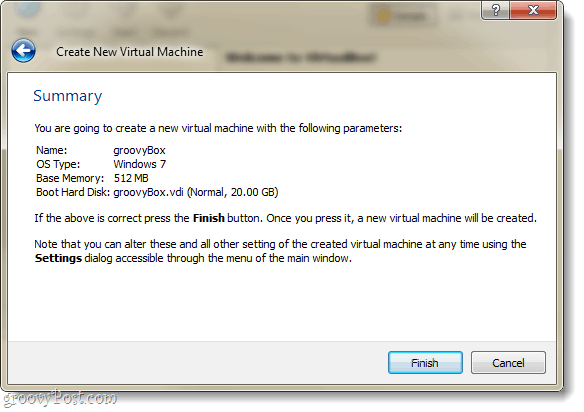
Dobre, sme už takmer hotoví s položkami VirtualBoxu... Teraz by ste mali byť vrátení späť do manažéra VirtualBoxu. Správca zobrazí väčšinu nastavení pre váš VM v pravom paneli, a ak chcete niektoré z nich zmeniť, musíte tak urobiť. pred spustíte VM. Urobiť tak, cvaknutie nastavenie Tlačidlo.
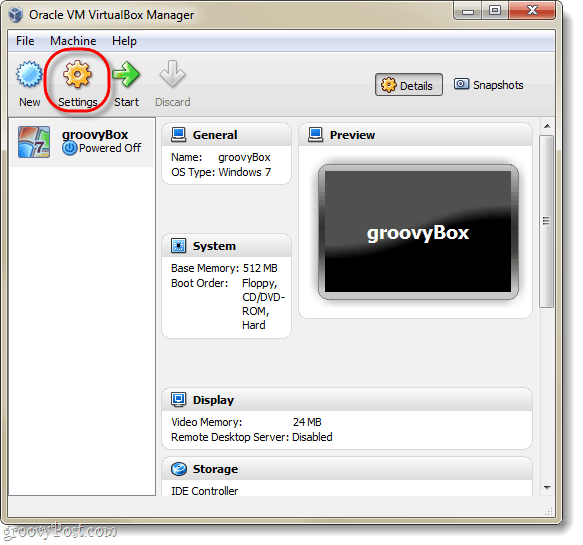
V okne nastavení môžete zmeniť takmer všetko - okrem vecí, ktoré neboli v sprievodcovi nastavením. Pre všetky zámery sú predvolené nastavenia úplne v poriadku. Ale ak ste mocný používateľ a chcete nastaviť niektoré pokročilé konfigurácie, potom všetkými prostriedkami; prispôsobiť sa!
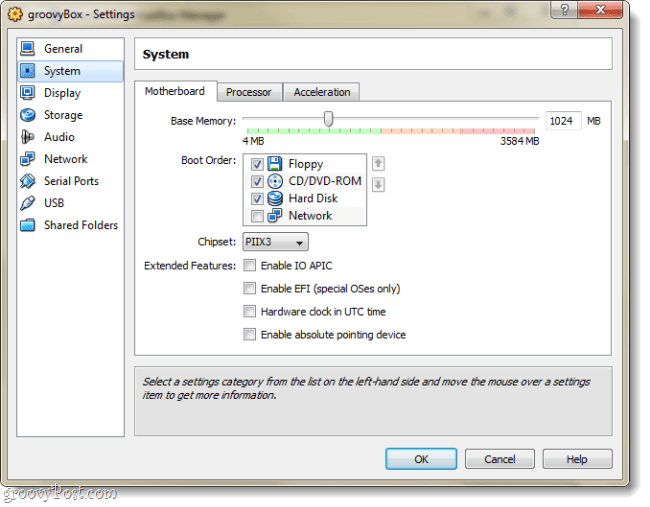
Keď nájdete nastavenia, kde ich chcete, vybrať váš VM a cvaknutie štart Tlačidlo.
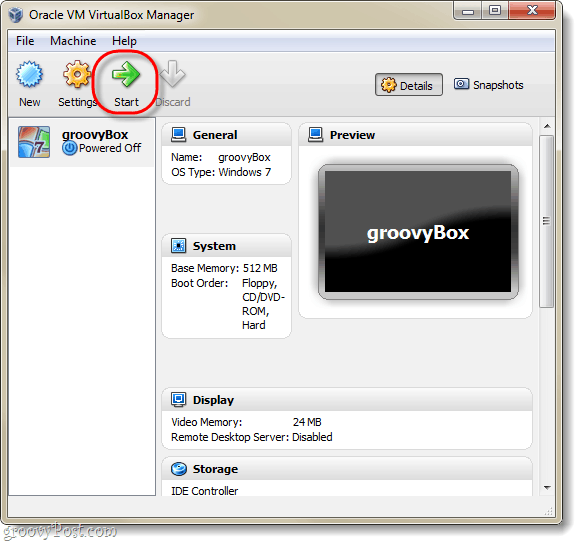
Virtuálny stroj v tomto okamihu nie je ničím iným ako prázdnym pevným diskom. Musíte nastaviť operačný systém, rovnako ako pri fyzickom počítači. Pomôže vám s tým sprievodca prvým spustením.
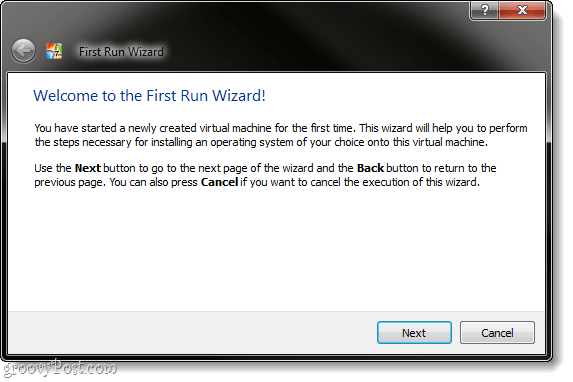
Sprievodca vás teraz požiada, aby ste určili zdroj spúšťacieho inštalačného programu. Môže to byť disk DVD-ROM vo vašej fyzickej jednotke, disk USB (pokročilý), prispôsobený inštalačný virtuálny počítač (rozšírený) alebo bootovateľné sieťové umiestnenie. Najjednoduchší spôsob, ako to urobiť, je pravdepodobne použiť DVD... Pokúsime sa vyrobiť ďalšie typy zavádzacích zariadení v inom groovy návode.
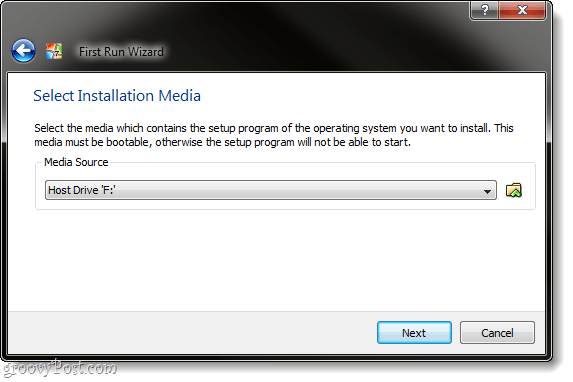
Posledná informačná stránka s zhrnutím. cvaknutieSkončiť.
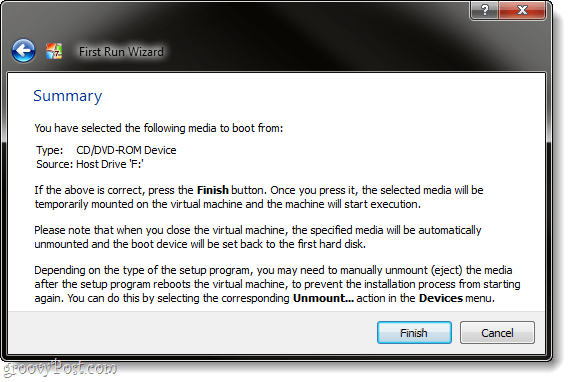
V mojom príklade nastavujem virtuálny počítač so systémom Windows 7, takže som použil inštalačné DVD so systémom Windows 7. Od tejto chvíle je to podobné fyzickému počítaču. Musíte prejsť nastavením OS a potom je dobré ísť. Nebudem sa zaoberať nastavením systému Windows 7, pretože je úplne rovnaký ako v prípade bežného počítača - okrem iného môžete inštalovať systém Linux alebo iný operačný systém.
Jednou z vecí, ktorá by mohla byť trochu nepríjemná a / alebo mätúca, je snímanie pomocou klávesnice / myši, ktoré virtuálny stroj robí. Vždy, keď kliknete do okna VirtualBoxu, prevezme kontrolu nad klávesnicou a myšou a nebudete môcť okno opustiť, pokiaľ nestlačíte kláves hostiteľský kľúč; predvolený hostiteľský kľúč je správnyctrl.
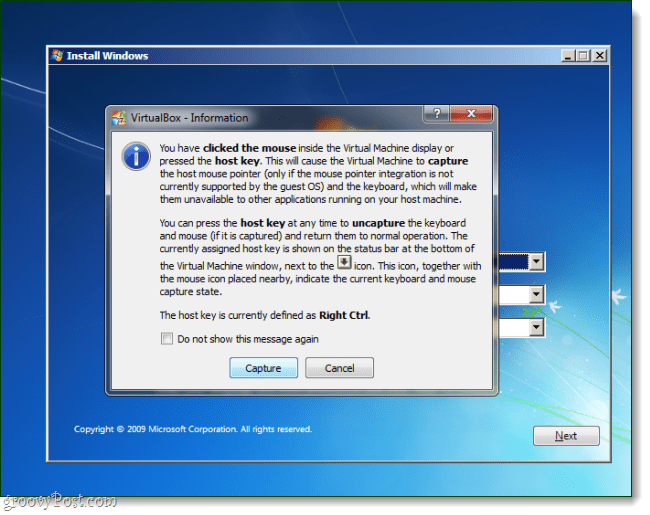
Ak zmeníte alebo zabudnete váš hostiteľský kľúč, zobrazí sa tiež v pravom dolnom rohu okna VM.
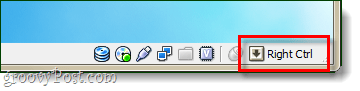
Hotový!
Po dokončení inštalácie operačného systému máte virtuálny počítač! Pokiaľ ide o prispôsobenie, v tejto chvíli môžete urobiť veľa, ale pokiaľ ide o nastavenie, je toho všetko. Jednu vec však považujem za povinnú Príspevky hostí.
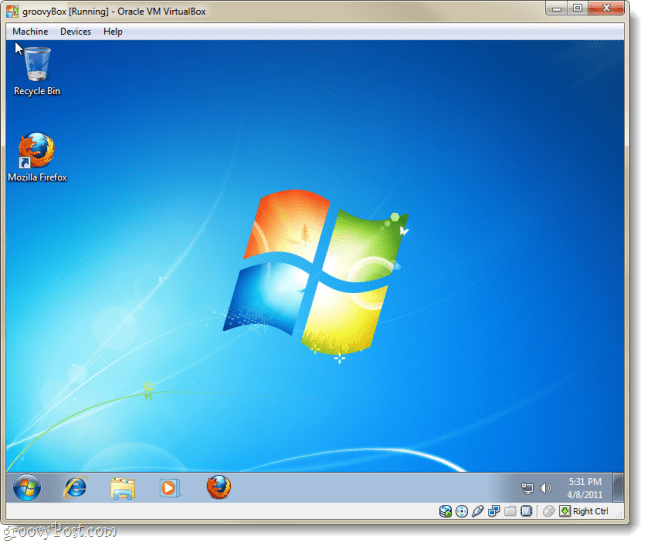
Nastavenie dodatkov k hosťom: z okna VirtualBox VM, cvaknutie prístroje a potom vybraťNainštalovať prírastky hostí. Týmto sa na virtuálny stroj načíta inštalačný disk Hosťovské dodatky a proces je odtiaľ dosť rýchly.
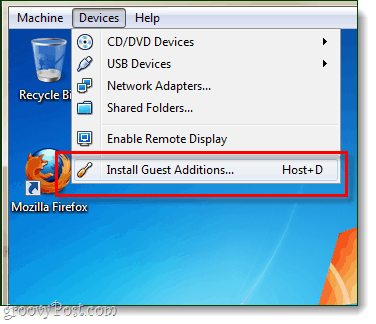
Už ste použili VirtualBox, VMware alebo Virtual PC? Radi by sme sa dozvedeli o vašich pripomienkach v komentároch nižšie!